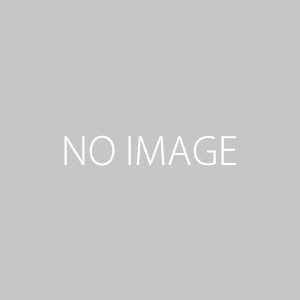20210410_GoProから四角いファイルを切り出す
久々に動画の編集をした。
やらないと忘れちゃうよ。
思い出せば結構簡単にできたので、ちゃんとメモしておく。
まずは、レンズの歪みを取ります。
エフェクトからビデオエフェクト>GoPro FXを選択
GoPro FX Reframe をタイムラインの該当箇所へドロップ
そうするとエフェクトコントロールに色々出てくるから(適当)調整します。
あと、これを使うとMaxの360度ファイルの編集もできる(はず)
準備ができたら四角いファイルを作る。
四角い動画で仕上げたいなら、最初に使いたい動画を全部四角く切り抜いちゃうほうが楽。
で、四角いファイルの作り方。
まずはタイムラインに四角くしたい動画を放り込む。
今回はできるだけ対象を同じ大きさにしたいので、対象物の大きさが揃っている部分を摘んで編集した。
ファイルができたら書き出し。
普通にCtr+Mで。
開いた画面でトリミングをします。
左上のトリミングマークをクリック。
最初は画面で中心をめがけて適当でいいので四角になるようにマウスで操作。
で、厳密に四角にするために、トリミングマークの隣りにある「左:XXpix」「左:XXpix」でピクセル数を指定。
普通に書き出すなら幅を1080pixで調整するんだと思うね。
そしておもむろに書き出しま…せん。
このまま書き出すと、左右に黒い余白の付いた普通のサイズの動画が書き出されます。
そうならないよう、書き出し設定の下にある「エフェクト」「ビデオ」「オーディオ」…のビデオを操作します。
基本ビデオ設定を縦:1080、横1080で設定。
ちなみに、ピクセルを指定するボックスの左にある縦横比のリンクをキャンセルしないと四角く変えられないからね。
で、書き出し。
楽勝!